Форматирование токенов
Электронная подпись
Токен нужно форматировать, в случае, если утерян ПИН-код. При форматировании вся информация с токена будет безвозвратно удалена.
Рутокен
Чтобы форматировать токен:
- Запустите «Панель управления Рутокен» (Откройте меню «Пуск», в поисковой строке введите «Рутокен» и нажмите левой кнопкой мыши по появившейся программе);
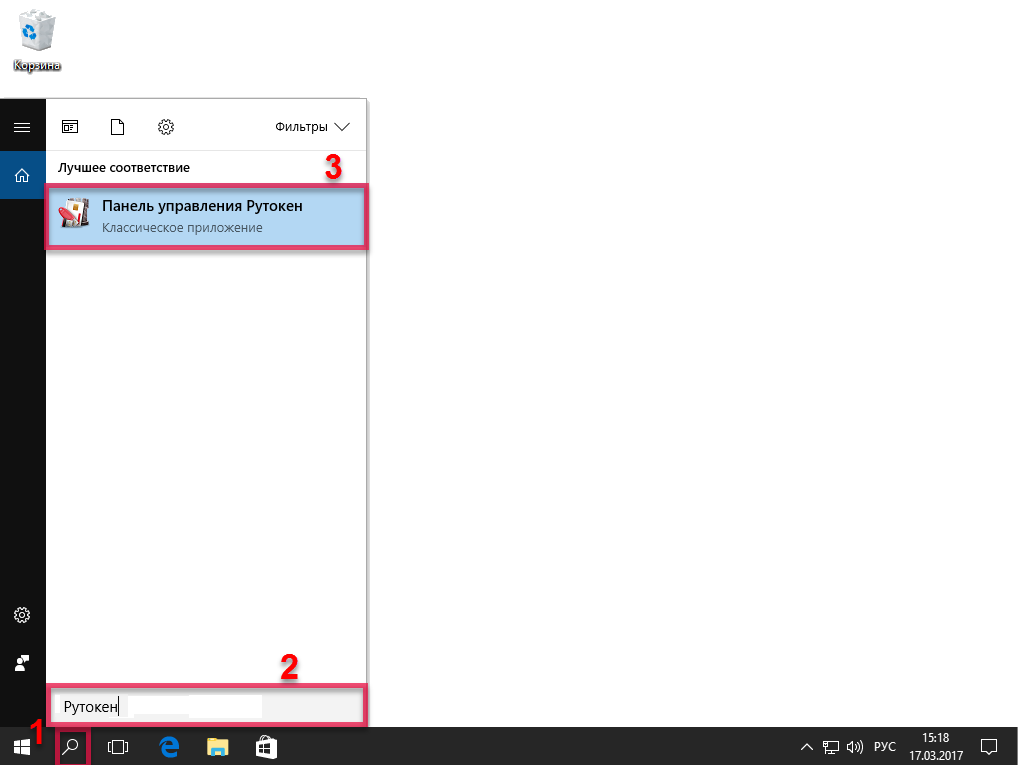
- Перейдите на вкладку «Администрирование» и нажмите «Ввести PIN-код»;
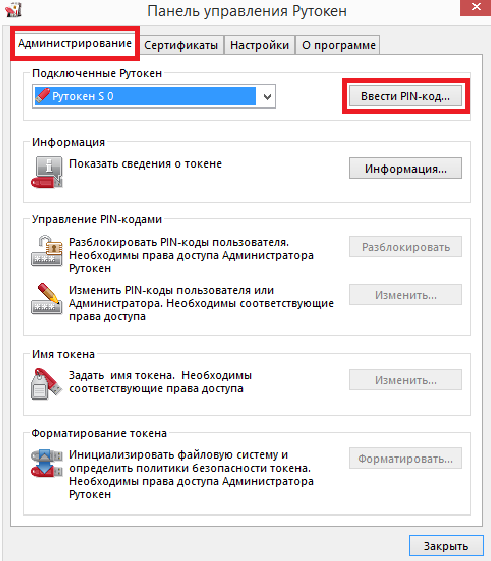
- Выберите тип пользователя «Администратор», введите PIN-код и нажмите «ОК»;
Если PIN-код Администратора неизвестен, необходимо превысить допустимое количество попыток ввода PIN-кода Администратора для блокировки токена. После ввода верного PIN-кода Администратора или после блокировки токена кнопка «Форматировать» станет активной.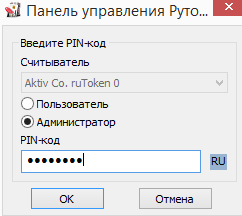
- Нажмите «Форматировать»;
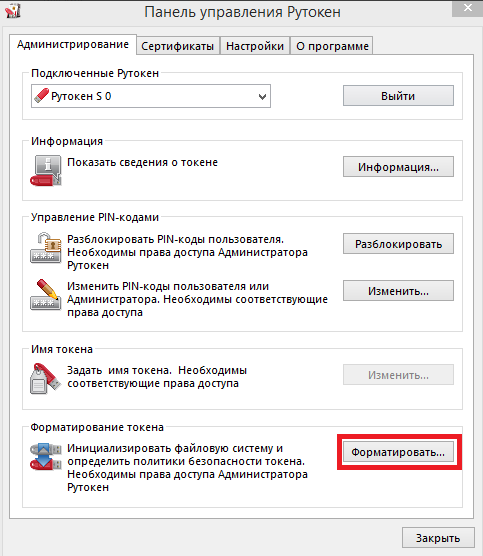
- В появившемся окне «Форматирование токена» нажмите «Начать».
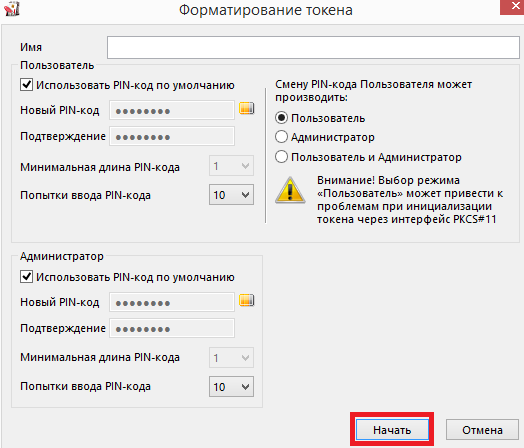
JaСarta
Форматирование PKI-области
Чтобы форматировать PKI-область:
- Откройте «Единый клиент JaCarta» (Откройте меню «Пуск и в списке программ выберите «Единый клиент JaCarta»);
- Нажмите «Переключиться в режим администрирования»;
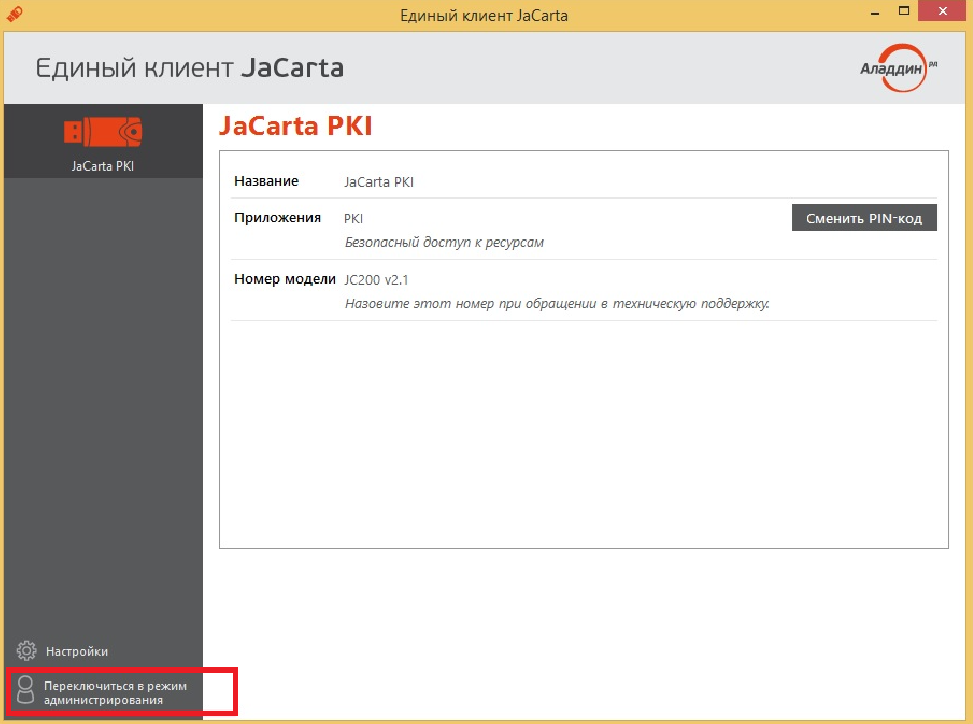
- Перейдите в раздел «PKI» и нажмите «Инициализировать»;
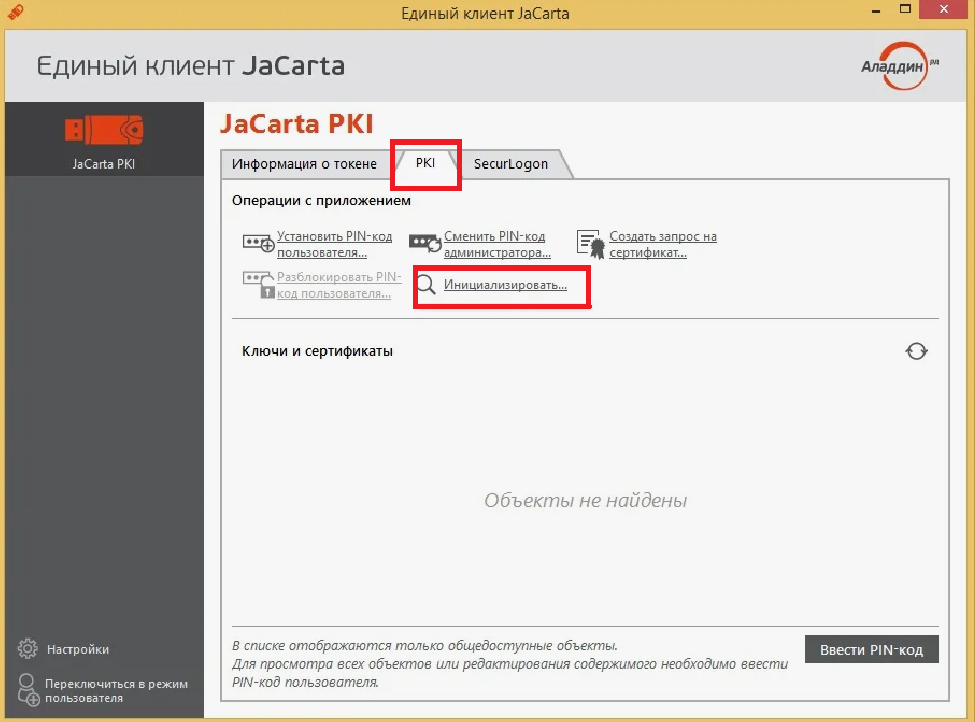
- Введите PIN-код администратора, имя токена и новый PIN-код пользователя. По умолчанию PIN-код администратора для PKI-функционала: 00000000. Если PIN-код администратора менялся или был утерян, рекомендуется обратиться в службу технической поддержки «Аладдин Р.Д.» для форматирования токена.
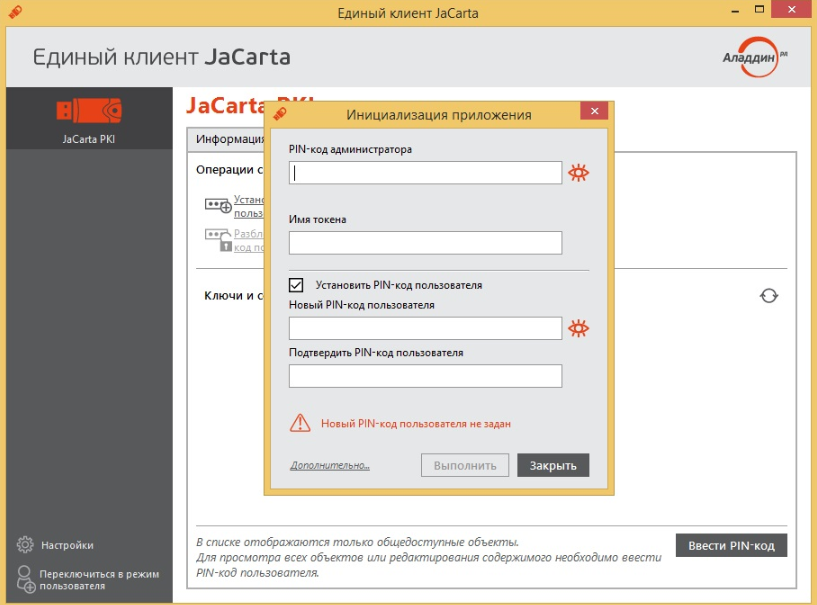
- Нажмите «Выполнить»;
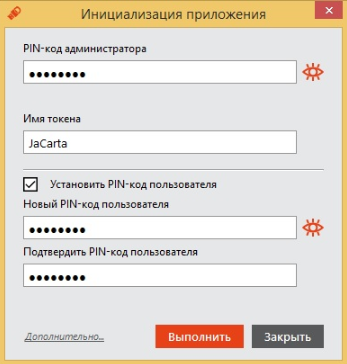
- В появившемся окне с предупреждением нажмите «Продолжить»;
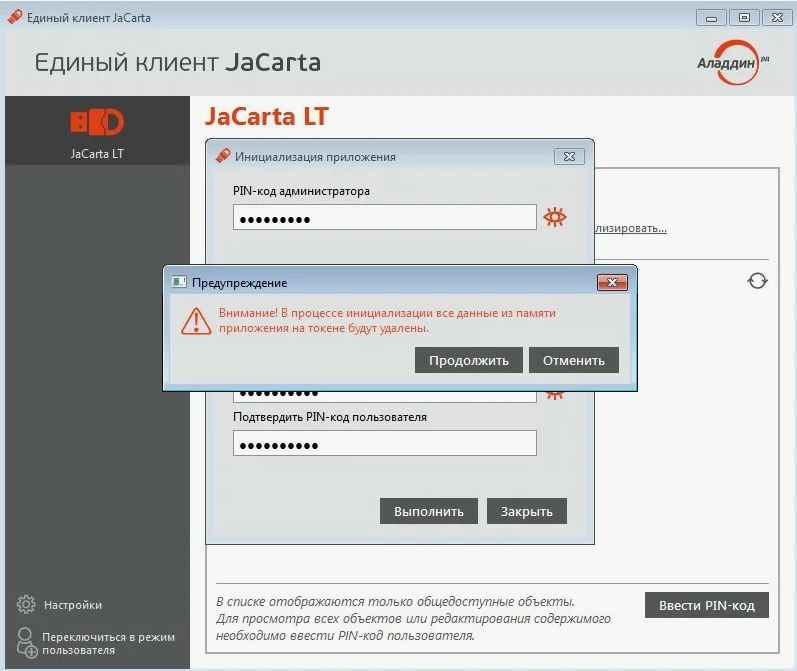
- В появившемся окне нажмите «ОК»;
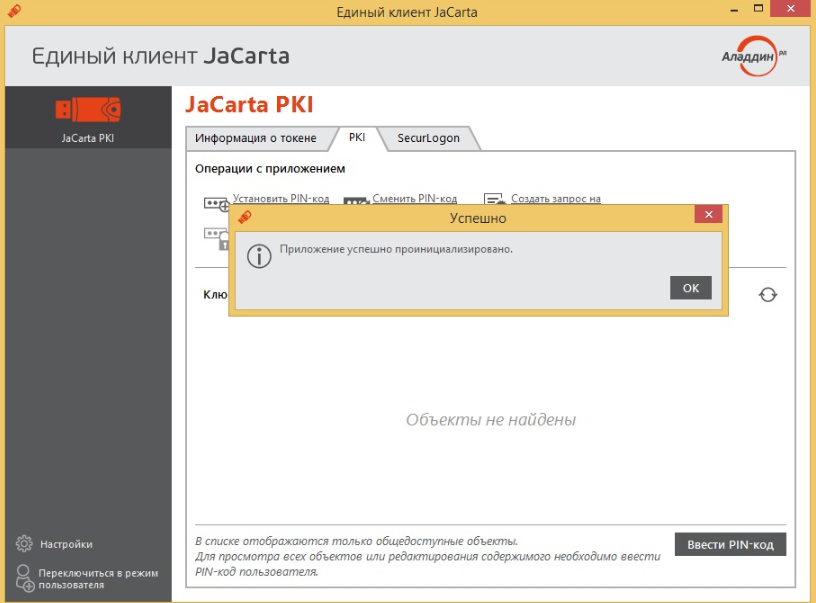
Полное форматирование
Чтобы форматировать токен:
- Подключите токен к компьютеру;
- Откройте «Единый клиент JaCarta» (Откройте меню «Пуск и в списке программ выберите «Единый клиент JaCarta»);
- Нажмите «Переключиться в режим администрирования»;
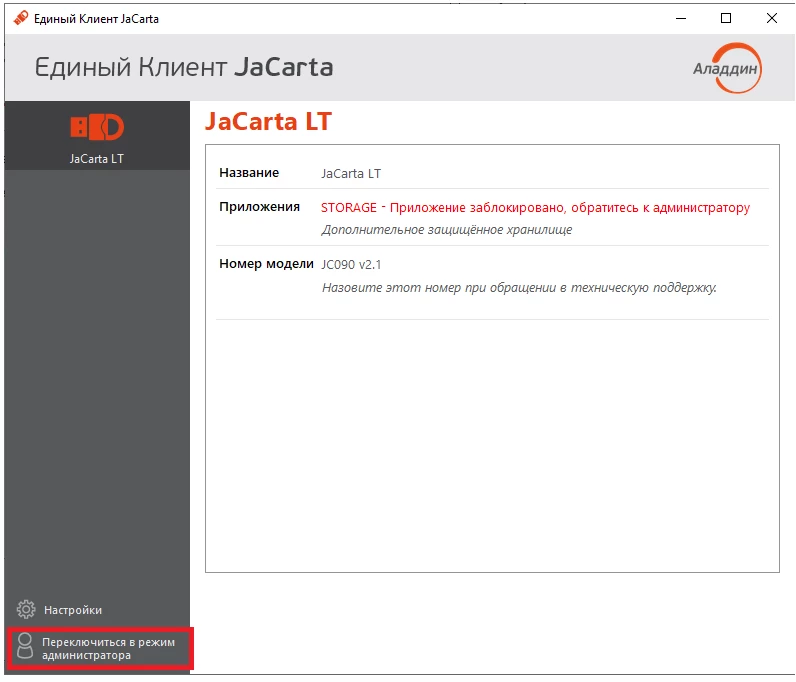
- Выберите вкладку «STORAGE» и нажмите «Инициализировать»;
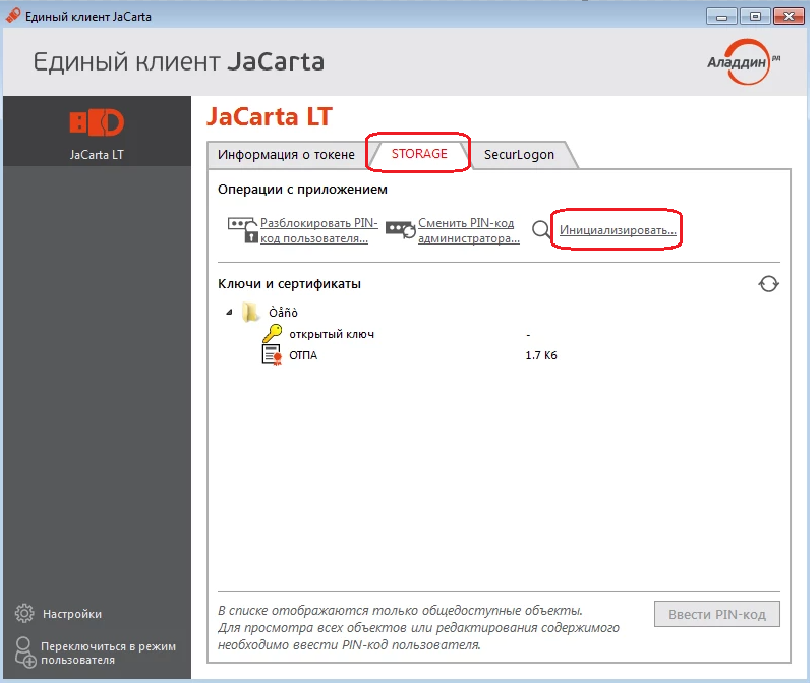
- Задайте для токена новые параметры:
- «PIN-код администратора» - текущий PIN-код;
При производстве носителя «JaCarta LT» PIN-код администратора не устанавливается . Можно ввести любое значение. - «Имя токена»;
- «Новый PIN-код пользователя» - он будет установлен на токен после форматирования;
- «Подтвердить PIN-код пользователя»;
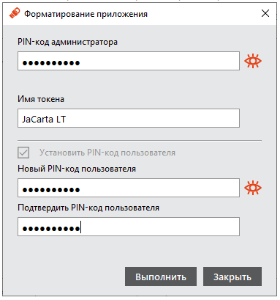
- «PIN-код администратора» - текущий PIN-код;
- Нажмите «Выполнить»;
- В появившемся окне с предупреждением нажмите «Продолжить».
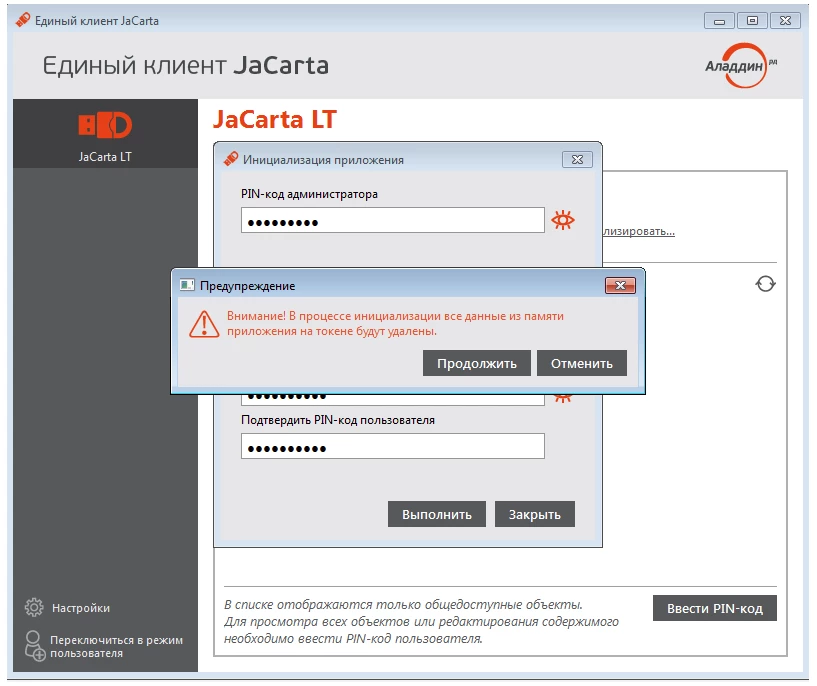
«JaCarta LT» с установленным PIN-кодом администратора
Форматирование «JaCarta LT» с установленным PIN-кодом администратора аналогично действиям из пункта «Полное форматирование».
Если вы забыли установленный на «JaCarta LT» PIN-код администратора, то отформатировать такой токен в «Едином Клиенте JaCarta» возможности нет.
Esmart
При форматировании вся информация с токена будет безвозвратно удалена.
Для форматирования токена:
- Подключите токен в USB порт компьютера;
- Откройте «ESMART PKI Client» (Откройте меню «Пуск и в списке программ выберите «ESMART» - «ESMART PKI Client»);
- Выберите вкладку «Токен» - «Инициализировать токен»;
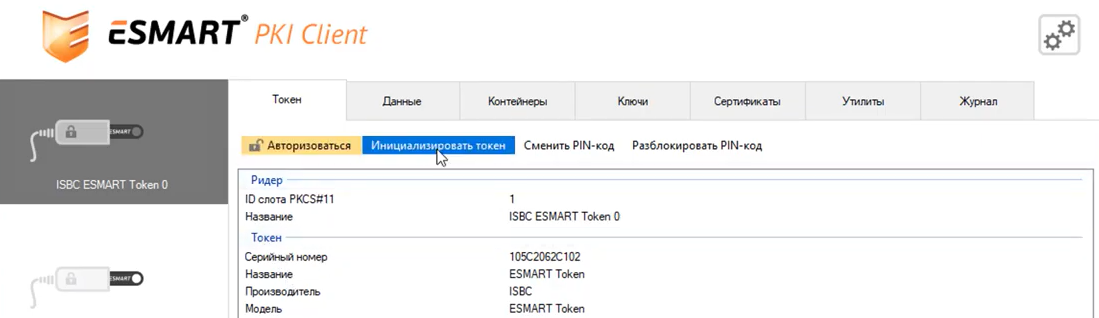
- В поле «SO PIN» введите ПИН-код администратора. По умолчанию на устройстве заданы код 12345678. Если неверно ввести PIN-код администратора заданное количество раз, токен будет заблокирован без возможности восстановления.
Дополнительно при форматировании можно задать:- название токена;
- число попыток ввода PIN-кода пользователя и администратора.

- Нажмите «ОК».
eToken
При форматировании вся информация с токена будет безвозвратно удалена.
Для форматирования токена:
- Подключите токен в USB порт компьютера;
- Откройте программу «eTokenPKIClient» (Откройте меню «Пуск» и в списке программ выберите «eToken» - «Start eToken PKI Client»);;
- Перейдите в раздел «Подробный вид», нажав изображение шестеренки
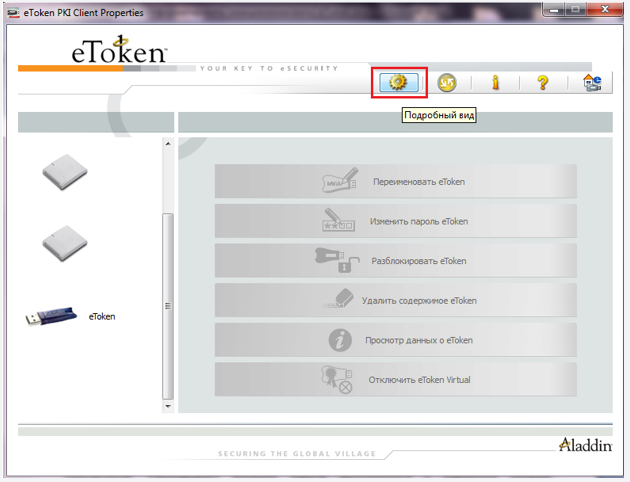
- Выберете свой носитель eToken;
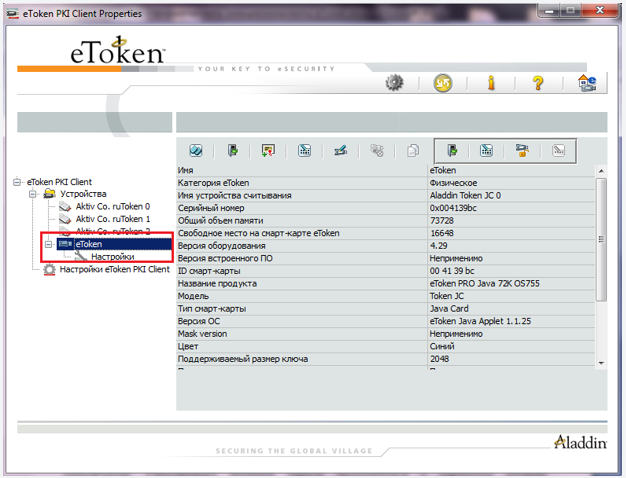
- Нажмите «Инициализировать eToken»;
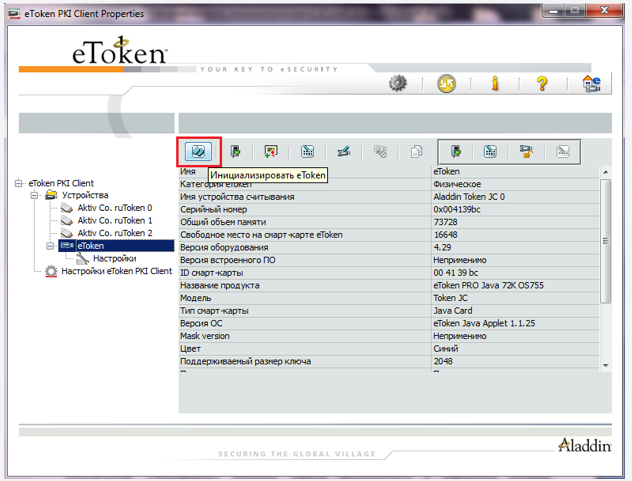
- Укажите данные:
- Имя eToken - eсли оставить это поле без изменений, то устройству будет присвоено стандартное имя «eToken».
- Поставьте галку рядом на «Пароль пользователя» и введите текущий пароль - по умолчанию «1234567890»;
- Если необходимо выполнить инициализацию под паролем администратора, то установите отметку «Пароль администратора»;
- В разделе «Дополнительные настройки» снимите галку с параметра «При первом входе необходимо изменить пароль»;
- В разделе «Дополнительные настройки» снимите галку с параметра «При первом входе необходимо изменить пароль»;
- Нажмите «Запуск»;
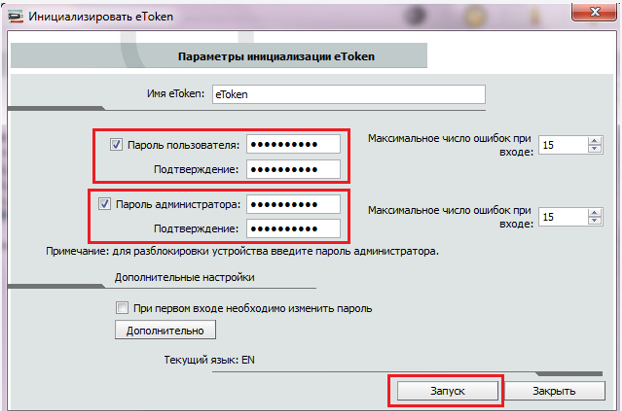
- Нажмите «ОК».
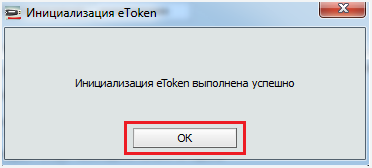
Помогла ли статья решить вопрос?
Да Нет
Благодарим за отзыв!
Спасибо, что сообщили нам!
и получайте новости первыми!